Galaktyczne światło

Utwórz nową warstwę, posługując się skrótem klawiszowym [Ctrl]+[Shift]+[N] lub wybierając ikonę Nowa warstwa w okienku warstw. W otwartym oknie, w sekcji Typ wypełnienia warstwy, zaznacz teraz opcję Przezroczysta i kliknij OK.
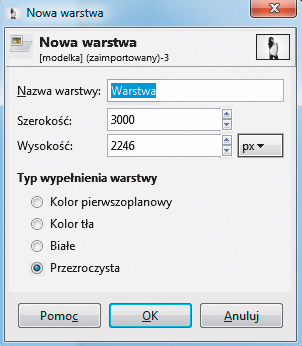

Z przybornika wybierz narzędzie Pędzel i w zakładce Opcje narzędzia kliknij ikonę z domyślnie zaznaczonym rodzajem pędzla. Z rozwiniętej listy wybierz pędzel typu grunge. Następnie dopasuj rozmiar pędzla odpowiednio do rozmiarów wczytanego zdjęcia, zmień kolor pierwszoplanowy na biały i na nowej warstwie namaluj kilka plam. Zalecamy używanie kilku rodzajów pędzli dla zwiększenia rozmaitości efektu końcowego. W naszym przykładzie zdjęcie wygląda tak:
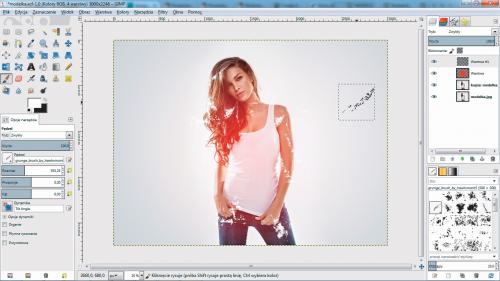

Dodaj kolejną warstwę jak w kroku 1. Następnie z przybornika wybierz narzędzie Klonowanie i w zakładce Opcje narzędzia wybierz pędzel typu grunge, zaznacz w sekcji Źródło opcję Próbkowanie wszystkich warstw. Wykonasz w ten sposób plamy próbkowane z fragmentów postaci modelki.
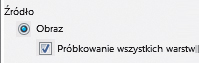

Na nowej warstwie namaluj kolejne plamy, pobierając próbkę z postaci. W tym celu przytrzymaj klawisz [Ctrl] i kliknij lewym przyciskiem myszy na fragmencie, który ma być próbkowany. Pamiętaj, aby pobierać próbkę z różnych fragmentów, np. z włosów, rąk i spodni. Po namalowaniu plam próbkowanych z fotografii źródłowej zdjęcie wygląda tak:


Utwórz kolejną przezroczystą warstwę. Następnie z przybornika wybierz narzędzie Zaznaczenie eliptyczne i w obszarze roboczym utwórz spłaszczoną elipsę. Wypełnij ją białym kolorem, tak jak w naszym przykładzie:


Usuń zaznaczenie skrótem [Shift]+[Ctrl]+[A]. Następnie z menu Filtry wybierz kolejno Rozmycie i Rozmycie Gaussa. W otwartym oknie o tej samej nazwie, w sekcji Promień rozmycia wpisz w polach Poziomo i Pionowo np. wartość 30 i kliknij OK. Pamiętaj o dostosowaniu poziomu rozmycia do rozdzielczości zdjęcia źródłowego. Zmień tryb krycia tej warstwy na Miękkie światło.

Posługując się narzędziami Obrót, Skalowanie, zmodyfikuj położenie warstwy do uzyskania podobnego efektu, jak w naszym przykładzie (1). Na koniec powiel tę warstwę i rozmieść rozmyte plamy według własnego uznania. Nasze zdjęcie wygląda tak (@).
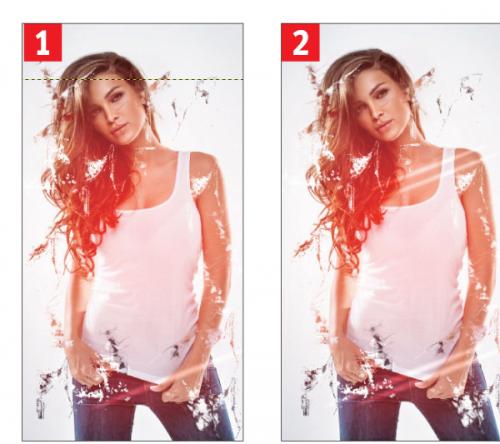
Jeżeli dodajesz pędzle, gdy masz uruchomiony program GIMP, pamiętaj o odświeżeniu listy pędzli lub ponownie uruchom program. Jeśli nowe pędzle nie będą widoczne, upewnij się, że dodałeś je w odpowiedniej lokalizacji.






